크롬 팝업차단 해제방법 쉽네요
오늘은 크롬 팝업차단 해제방법에 대해서 알아보겠습니다. 예전엔 인터넷 호환성 때문에 익스플로러를 많이 사용했지만 마이크로소프트 사가 익스플로러 업데이트 중지를 선언한 후부터 이용하던 사람들이 하나 둘 떠나게 되었는데요. 최근엔 인터넷 호환성 문제가 어느 정도 해결되어서 많은 사람들이 구글 크롬으로 넘어오게 되었습니다.
구글 크롬은 유튜브, 지메일 등 다양한 구글 서비스와 연동할 수 있다는 편리함 때문에 현재는 아주 많은 사람들이 크롬 브라우저를 사용하고 있습니다. 그런데 인터넷 검색이나 쇼핑 등을 하실 때 새창을 열어야 할 때가 있는데요. 새로운 창을 열 때 팝업차단이 되어 원하는 페이지를 불러올 수 없는 경우가 생기기도 합니다.

이런 경우 크롬 팝업차단 해제방법을 통해 해결하실 수 있습니다. 익스플로러랑 달리 크롬의 경우 기본적으로 팝업이 차단되어 있어서 설정에서 팝업차단을 따로 해제해 주셔야 하는데요. 차단 해제방법은 아주 간단하기 때문에 잘 모르시는 분들도 쉽게 따라 하실 수 있을 겁니다.
그러면 지금부터 아래에서 크롬 팝업차단 해제방법에 대해서 알아보겠습니다.
크롬 팝업차단 해제방법
먼저 구글 크롬 브라우저를 실행시킨 후 오른쪽 위에 있는 점 3개(더 보기) 버튼을 클릭해 줍니다.
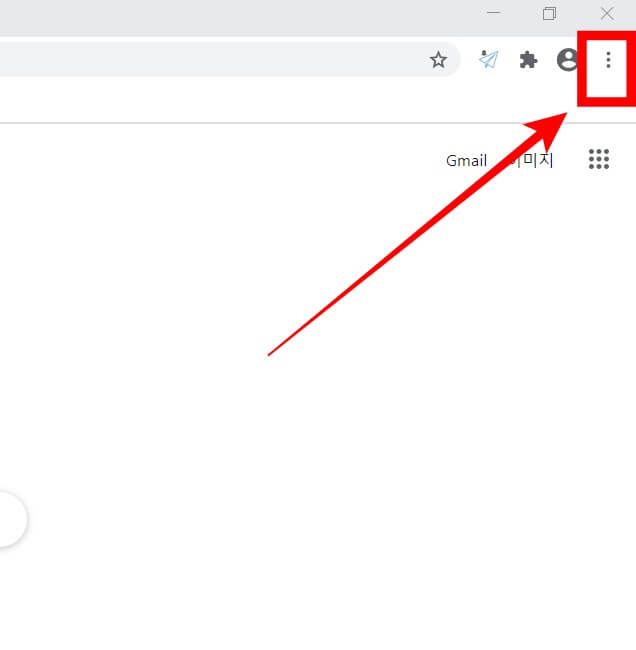
그러면 아래처럼 여러가지 목록들이 나오는데요. 여기서 아래쪽에 있는 설정을 선택해 줍니다.
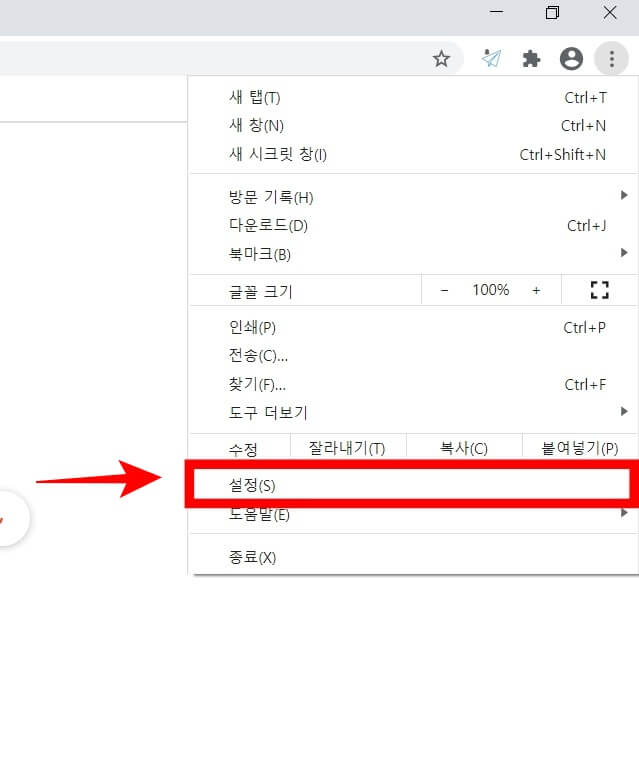
크롬 설정에 들어가시면 아래와 같은 화면이 보이실 건데요. 왼쪽 목록에서 개인정보 및 보안 카테고리를 클릭해 줍니다.
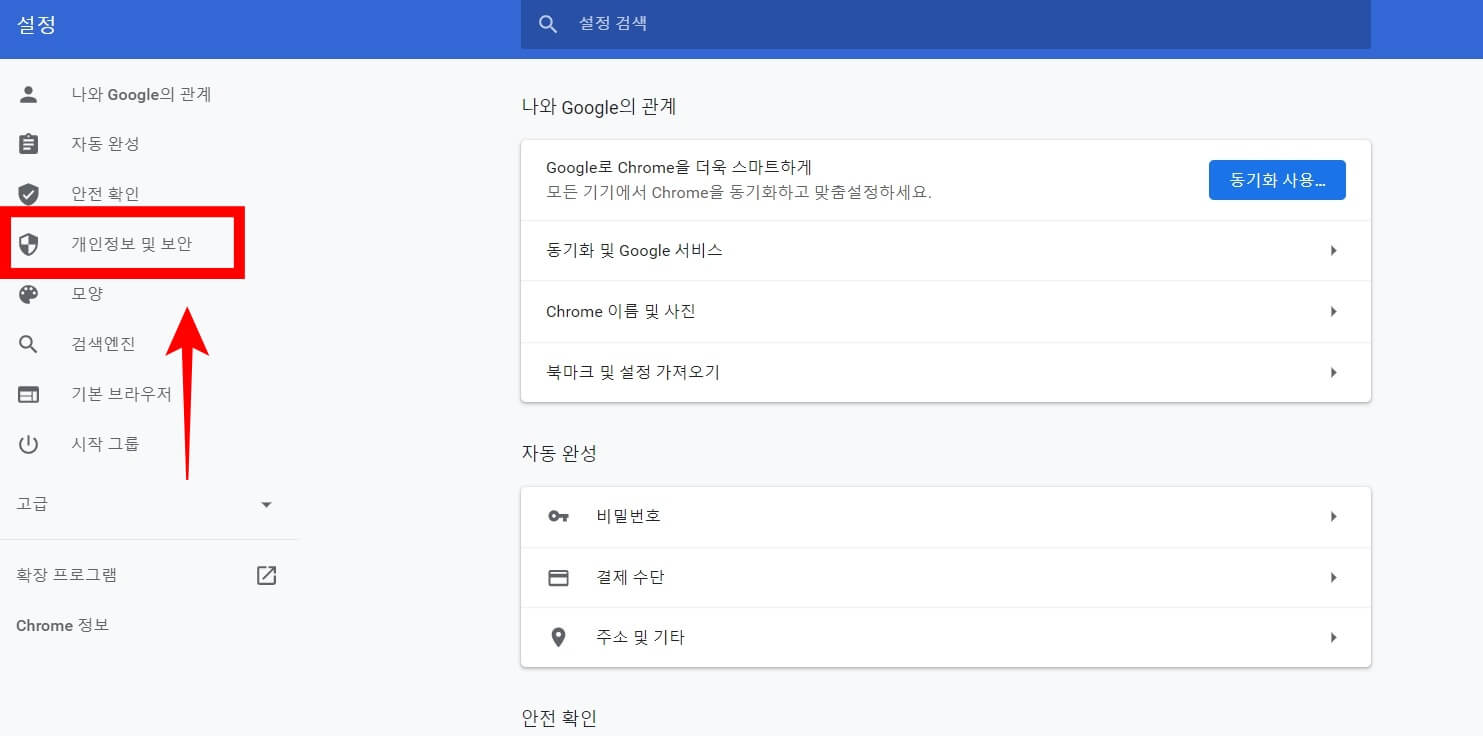
개인정보 및 보안 카테고리에 들어가시면 인터넷 사용기록 삭제, 쿠키 및 기타 사이트 데이터, 보안, 사이트 설정 목록이 보이실 건데요. 여기서 사이트 설정을 클릭해 주세요.
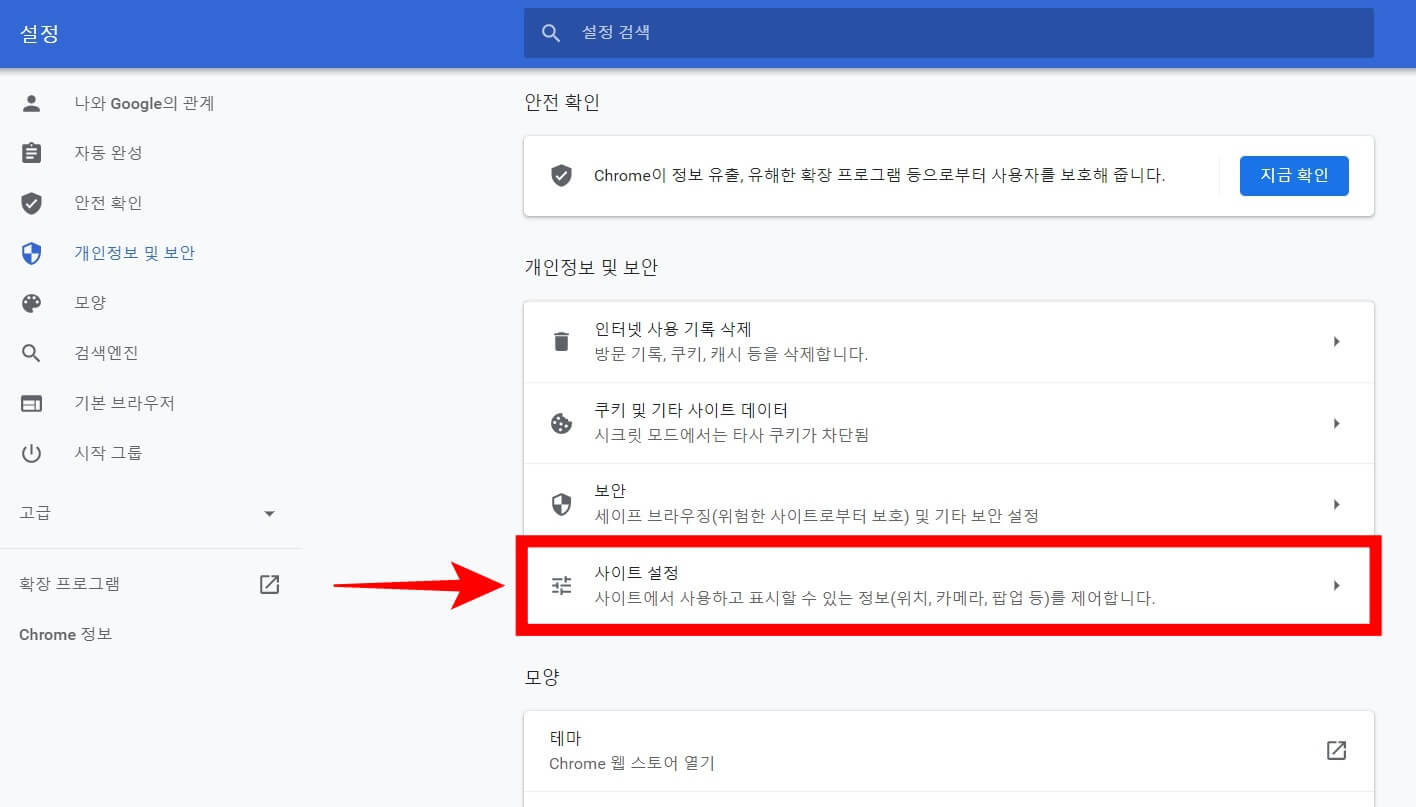
여기서 크롬 사이트에 관한 모든 설정을 하실 수 있는데요. 화면을 아래로 조금 내리신 후에 팝업 및 리디렉션 목록을 찾아줍니다. 아래 화면처럼 '차단'이라고 표시되어 있을 텐데요. 팝업 및 리디렉션 목록을 클릭해 줍니다.
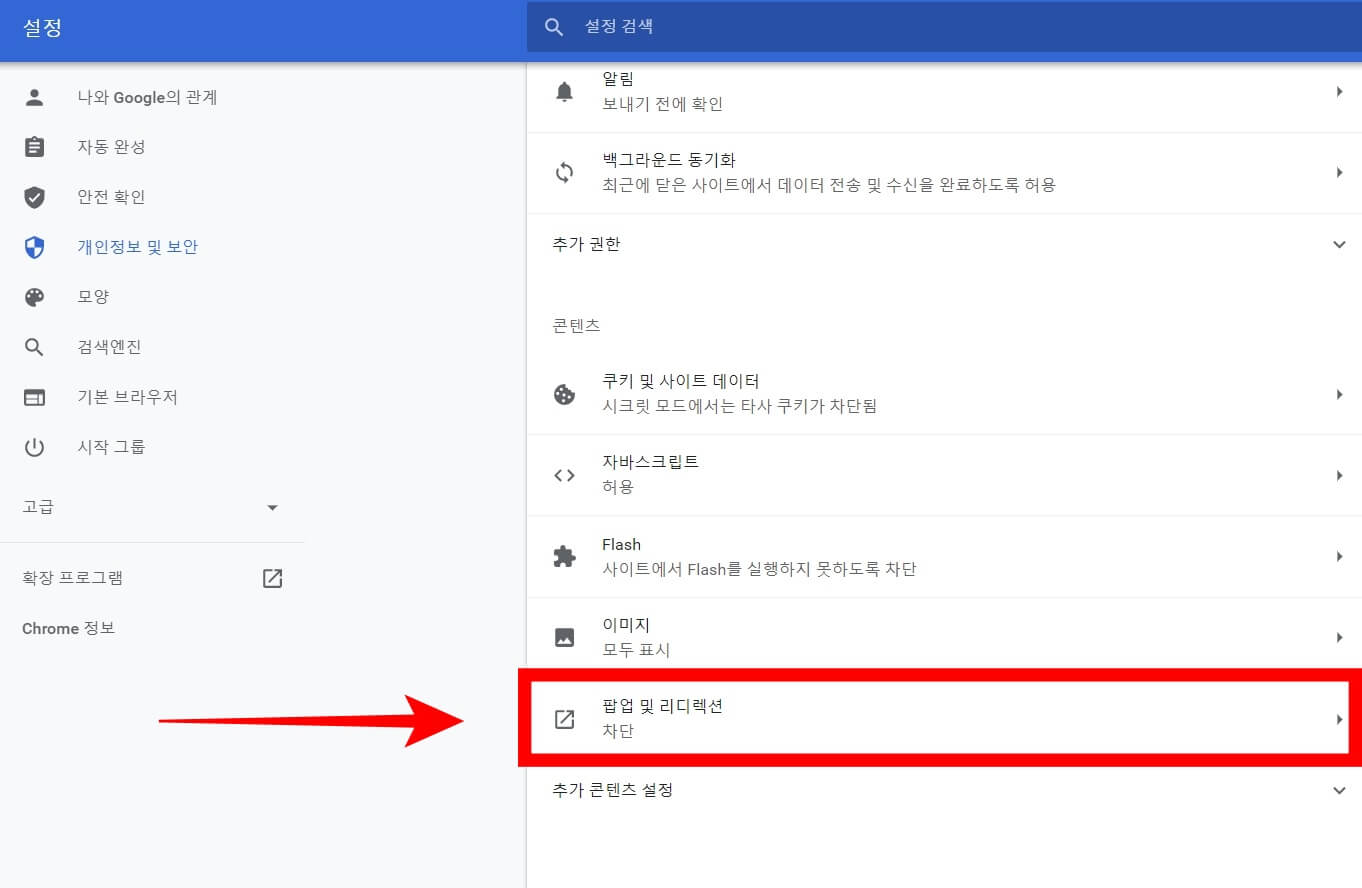
위쪽에 차단(권장)이라고 보이시나요? 차단(권장) 오른쪽에 활성화 버튼을 클릭하시면 크롬 팝업차단을 비활성화 할 수 있습니다. 아래처럼 활성화버튼을 꺼주시면 되겠습니다. 그러면 크롬 팝업차단 해제방법이 완료되고 사이트에서 팝업차단이 되지 않게 됩니다.
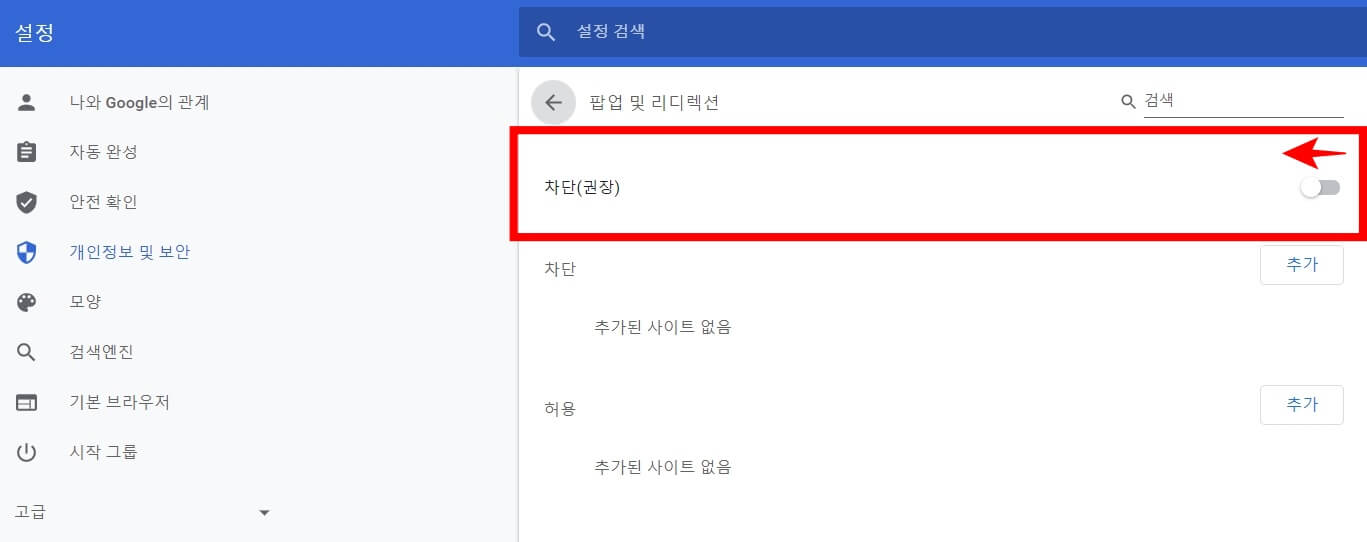
위에서 알려드린 방법은 사용자가 크롬 브라우저로 접속하는 모든 사이트에 대해서 팝업차단을 해제하는 방법이었습니다.
하지만 위의 방법을 적용하기 애매한 경우가 생길 수 있습니다. 만약 보안수준이 낮거나 개인정보유출이 우려되는 인터넷사이트에 접속하시는 분들은 팝업차단을 설정해 주시는게 좋은데요. 그렇다면 자주 방문하거나 신뢰할 수 있는 특정 사이트에만 팝업차단을 해제할 수 있는 방법은 없을까요?
특정 사이트 크롬 팝업차단 해제방법
특정 사이트만 팝업을 차단하거나 해제하고 싶으신 분들은 사이트 주소를 입력해 선택적으로 차단 또는 허용을 하실 수 있습니다. 저는 허용 설정을 해보겠습니다. 허용 목록 오른쪽에 추가 버튼을 클릭해 줍니다.
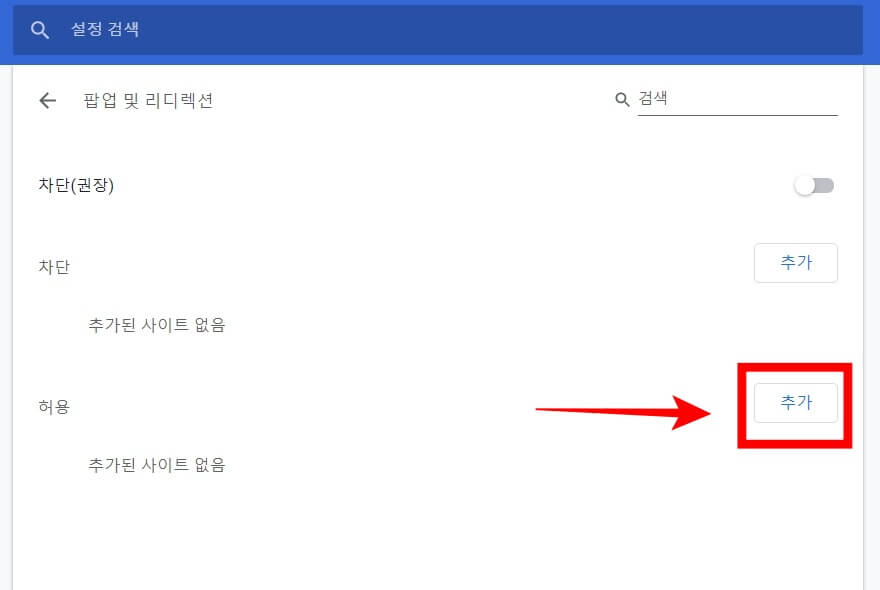
그리고 사이트 추가에서 [*.]사이트명을 입력해 줍니다. 확인 후 아래 추가 버튼을 눌러주시면 되겠습니다. 그러면 입력한 사이트만 팝업차단해제가 완료됩니다.
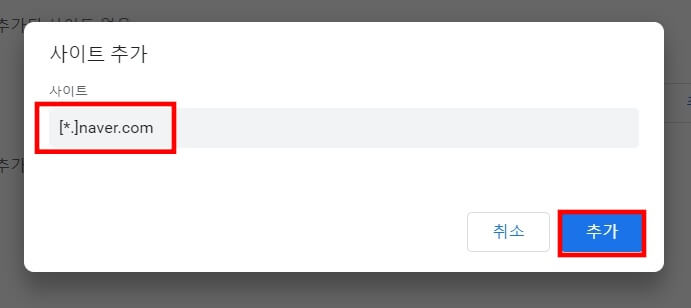
초간단 크롬 팝업차단 해제방법
처음 위에서 설명드린 팝업차단 해제방법이 가장 확실하고 정확한 방법이지만 크롬 브라우저로 해당 홈페이지에 접속해 있을 때 아주 빠르게 팝업차단 해제를 하실 수 있는 방법이 있습니다. 아래를 참고해 주세요.
크롬 왼쪽 위를 보시면 사이트 주소가 보이실 건데요. 이 사이트 주소 왼쪽에 잠긴 자물쇠 버튼을 클릭해 줍니다.
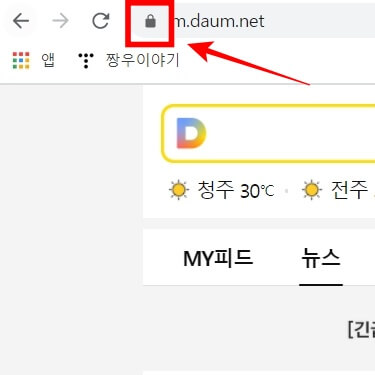
그리고 Flash 오른쪽 설정 부분을 변경해 주시야 하는데요. 아마 요청(기본값)으로 설정되어 있으실 겁니다. 요청(기본값)을 클릭하신 후 아래처럼 Flash 설정을 허용으로 바꿔주시면 되겠습니다.
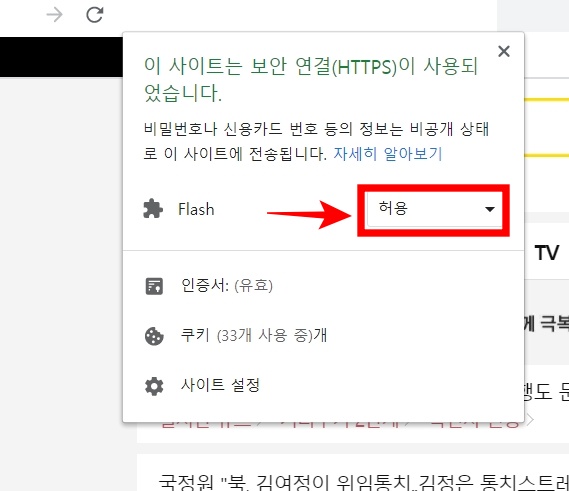
지금까지 크롬 팝업차단 해제방법에 대해서 알아보았습니다. 인터넷을 사용하다가 원하는 페이지를 불러 올 수 없을 경우 위에서 설명해드린 팝업차단 해제방법을 따라 해 주시면 되겠습니다. 개인적으로 저는 크롬 전체 설정에서 팝업차단해제를 하고 개인정보유출이나 바이러스가 의심되는 사이트의 경우 선택적으로 차단하고 있습니다.





